
Google on lisännyt Androidiin vuosien varrella yhä enemmän lapsilukon tyyliominaisuuksia. Voit antaa lapselle oman rajoitetun käyttäjätilin, lukita pääsyn tiettyyn sovellukseen tai rajoittaa verkkosivustoja, joita lapset saavat käyttää.
Käyttämäsi Android-version ja laitteen valmistajan mukaan sinulla ei ehkä ole joitain näistä vaihtoehdoista - tai ne saattavat näyttää hieman erilaisilta.
Rajoita pääsyä yhteen sovellukseen
LIITTYVÄT: Näyttöjen kiinnittäminen Android 5.0: ssa lisää turvallisuutta ja yksityisyyttä varten
Jos laitteessasi on Android 5.0 Lollipop tai uudempi, voit "Kiinnitä" tietty sovellus puhelimesi tai tablet-laitteesi näyttöön . Voit sitten antaa Android-tablet-laitteesi tai puhelimesi lapselle, jolloin lapsi ei voi poistua sovelluksesta, ennen kuin annat PIN-koodin.
Tämä tarkoittaa sitä, että voit käynnistää pelin ja kiinnittää sen, luovuttaa sen ja tietäen, että lapsi ei käy läpi sähköpostiasi tai etsi sopimatonta sisältöä. Tai jos haluat lapsesi käyttävän tiettyä opetussovellusta, voit varmistaa, että he pysyvät kyseisessä sovelluksessa.
Voit käyttää tätä ominaisuutta avaamalla Asetukset-näytön, valitsemalla Suojaus ja aktivoimalla Lisäasetukset-kohdassa Näytön kiinnitys. Pyydä Androidia pyytämään PIN-koodisi tai lukituskuvio ennen sovelluksen irrotusta. Avaa seuraavaksi kiinnitettävä sovellus, napauta "Yleiskatsaus" -painiketta näyttääksesi luettelon avoimista sovelluksista kortteina ja pyyhkäise ylös. Napauta tappi sovelluksen kortin oikeassa alakulmassa.
Poistu kiinnitetystä sovelluksesta pitämällä Yleiskatsaus-painiketta painettuna. Sinulta kysytään PIN-koodia tai kuviota, jos olet määrittänyt tämän vaihtoehdon.
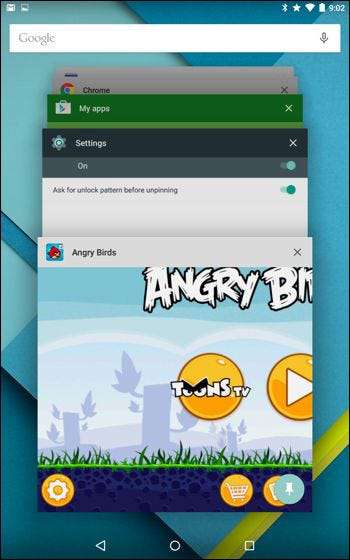
Määritä rajoitettu profiili tablet-laitteelle
LIITTYVÄT: Kuinka hallita lapsesi Android-puhelinta Google Family Linkin avulla
Android Lollipop tarjoaa rajoitettuja profiileja , ominaisuus, joka saapui Android 4.3: een . Rajoitetut profiilit ovat käytettävissä vain tableteilla - ei älypuhelimilla. Rajoitetun profiilin avulla voit luoda erityisen käyttäjätilin, jolla on pääsy vain tiettyihin sallimisi sovelluksiin ja sisältöön.
(Google lisäsi useita käyttäjätilejä Androidiin Android 4.2: ssa, mutta vain tableteille. Android 5.0 Lollipopin kanssa useita käyttäjätilejä on nyt saatavana sekä puhelimissa että tableteissa. Rajoitetut profiilit ovat kuitenkin edelleen käytettävissä vain tableteissa.)
Jos haluat luoda rajoitetun profiilin, siirry Asetukset-näyttöön, napauta Käyttäjät, napauta Lisää käyttäjä ja napauta Rajoitettu profiili. Tämän jälkeen voit lukita profiilin ja vaihtaa rajoitetun profiilin ja pääkäyttäjän tilin välillä lukitusnäytöltä. (Vaihto takaisin pääkäyttäjätilille vaatii PIN-koodisi tai minkä tahansa muun käyttämäsi lukitustavan.)
Teoriassa rajoitettujen profiilien avulla voit rajoittaa pääsyä tiettyyn sisältöön joissakin sovelluksissa. Käytännössä sovelluskehittäjien on toteutettava tämä. Pystyt yleensä valitsemaan, mihin laitteeseesi asennetuista sovelluksista lapsen profiili pääsee.
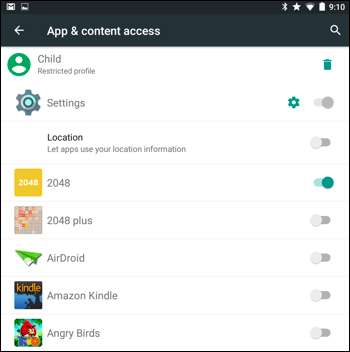
Määritä verkkosuodatus
LIITTYVÄT: 4 tapaa asettaa lapsilukko kotiverkkoosi
Valitettavasti Androidin rajoitettu profiiliominaisuus ei tarjoa tapaa rajoittaa aikuisille suunnatun sisällön käyttöä Google Chromen tai muiden selainten kautta.
Jos haluat tehdä tämän, sinulla on kaksi vaihtoehtoa. Voit käydä Google Playssa Android-laitteellasi ja asentaa lapsilukko- tai verkkosuodatussovellus . Tai jos Android-laite käyttää vain Wi-Fi-verkkoasi verkkoon pääsemiseen, voit määrittää lapsilukon reitittimellesi. Jos reitittimesi ei tarjoa tällaisia sisäänrakennettuja lapsilukko-ominaisuuksia, voit vaihtaa DNS-palvelimesi OpenDNS: ään ja käyttää lapsilukkoaan .
Kehotamme sinua käyttämään OpenDNS: ää ja sen hyvin pidettyä lapsilukkoa, jos mahdollista, koska monet Android-verkkosuodatinsovelluksista eivät näytä toimivan liian hyvin. Ne voivat myös vaatia maksettuja tilauksia.
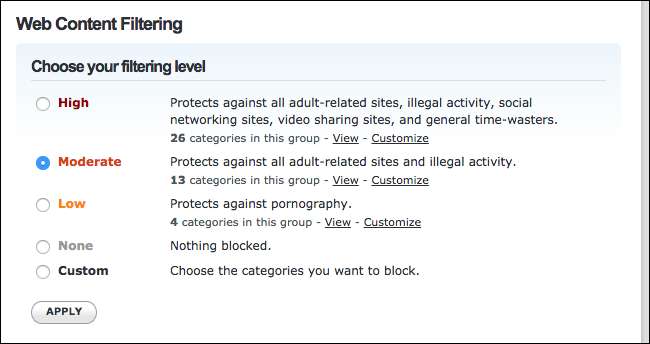
Google Play Lapsilukko
LIITTYVÄT: Kuinka estää lapsiasi käyttämästä tuhansia dollareita sovelluksen sisäisissä ostoksissa
Google Play -kaupassa on omat lapsilukko-ominaisuudet. Pääset niihin avaamalla Google Play laitteella, napauttamalla valikkopainiketta, napauttamalla Asetukset ja napauttamalla Lapsilukko. Syötä erityinen lapsilukon PIN-koodi tähän ja voit asettaa ikärajoituksia minkä tyyppisille sovelluksille, elokuville, videoille, musiikille ja kirjoille laite voi ladata. Kukaan laitetta käyttävä ei voi ladata tai ostaa tämän tyyppistä sisältöä ilman PIN-koodia. Nämä rajoitukset koskevat kuitenkin vain Google Play -kauppaa - sensuroimaton sisältö on edelleen saatavilla verkkoselaimen kautta.
Voit myös lukita Google Playn edelleen estää kalliita sovelluksen sisäisiä ostoksia .
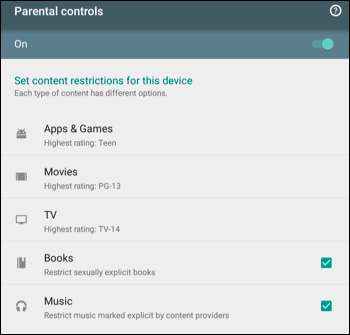
Rajoita tietojen käyttöä
Lasten luottaminen omaan älypuhelimeen on iso askel. Luotettava heihin mitattu tietosuunnitelma on… no, suurempi askel. Jos haluat varmistaa, että lapsesi ei ylitä tietorajaasi, Androidissa on sisäänrakennettu muutama asetus.
LIITTYVÄT: Kuinka seurata (ja vähentää) datankäyttöäsi Androidissa
Siirry päävalikkoon Asetukset ja valitse sitten Yhteydet> Tiedon käyttö. Napauta yläreunassa olevaa Käyttö-valikkoa ja voit asettaa varoituksen sen perusteella, kuinka paljon tietoja lapsesi tietosuunnitelmassa on sallittu. Tietojen käyttäminen Wi-Fi-verkossa ei vaikuta tähän mittariin. Haluat ehkä asettaa sen gigatavun tai vähemmän todellisen tietorajan alle, jotta he tietävät, milloin on helppo ottaa se käyttöön.
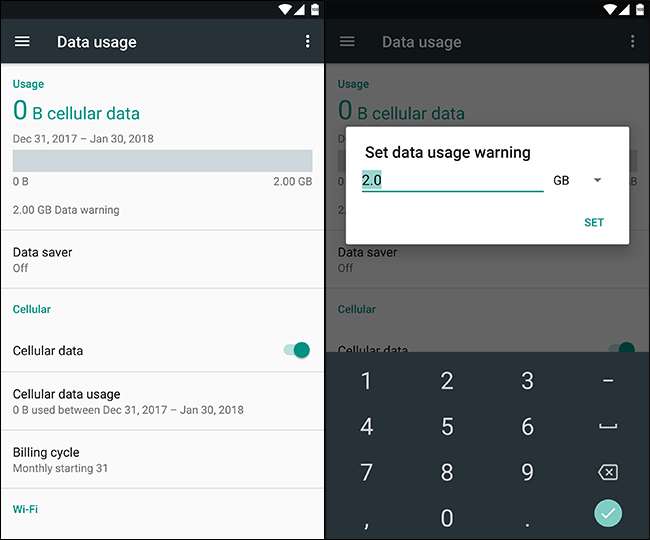
Voit myös ottaa käyttöön Data Saver -vaihtoehdon, joka alentaa tai rajoittaa taustalla olevien sovellusten lataamia tietoja. Sinä pystyt lue lisää siitä, miten se toimii täältä .
Tai, jos haluat, voit asettaa datarajat operaattorisi kanssa. AT&T: llä on ominaisuus nimeltä Älykkäät rajat voit ottaa käyttöön 5 dollaria kuukaudessa ja rajoittaa asioita kellonajan mukaan. Verizonilla on heidän FamilyBase palvelu 5 dollaria kuukaudessa, mikä ilmoittaa, kun lapsesi on käyttänyt tietyn määrän tietoja. T-Mobilen avulla voit rajoittaa datan käyttöä tiettyinä vuorokaudenaikoina ilmaiseksi Perhelisät -sivu , samoin kuin Sprint sen Rajoitukset ja käyttöoikeudet -sivu .
Muut lapsilukon sovellukset
Androidin joustavuuden vuoksi Google Play Kauppa on täynnä lapsilukko-sovelluksia, jotka tarjoavat jonkin verran lukitusominaisuuksia. Näiden avulla voit perustaa erityisen sovelluksen käynnistysohjelman, joka voi käynnistää vain hyväksyttyjä sovelluksia esimerkiksi lapselle. Niiden ei pitäisi olla aivan tarpeellisia, jos sinulla on pääsy rajoitettujen profiilien ominaisuuteen. Jos sinulla on pääsy yllä oleviin sisäänrakennettuihin Android-lapsilukko-ominaisuuksiin, tärkein syy erillisen sovelluksen asentamiseen on rajoittaa pääsyä verkkosivustoille .
Voit myös käyttää tähän Android Lollipopiin sisäänrakennettua vierastiliä tai luoda erillisen käyttäjätilin (tablet-laitteilla, joissa on Android 4.2 tai uudempi tai puhelimissa, joissa on Android 5.0 tai uudempi). Näitä tilejä ei voi lukita vanhempien valvonnalla, mutta ne varmistavat, että lapsesi pidetään poissa pääkäyttäjätilistäsi, jotta hän ei voi käydä läpi sähköpostiosoitettasi tai manipuloida muita arkaluontoisia tietoja.
Vieraskäyttäjätili on erilainen, koska se voidaan pyyhkiä käytön välillä, kun taas Android säilyttää tavallisen käyttäjätilin tai rajoitetun profiilin tiedot ja asetukset.







